यदि आप "AMD हाई डेफिनिशन ऑडियो डिवाइस नॉट प्लग इन विंडोज 10" त्रुटि देखते हैं, तो चिंता न करें। यहाँ इस त्रुटि को ठीक करने का तरीका बताया गया है!
एएमडी हाई डेफिनिशन ऑडियो कई एएमडी मॉड्यूल में एक अंतर्निहित शक्तिशाली ऑडियो तंत्र है। और, उनके समकक्ष इंटेल उच्च परिभाषा ऑडियो उपकरणों के साथ सहसंबद्ध किया जा सकता है। ग्राफिक्स कार्ड जिनमें अंतर्निहित ऑडियो तंत्र हैं, साथ ही, अच्छी ध्वनि गुणवत्ता प्रदान करते हैं और दुनिया भर के हजारों लोगों द्वारा उपयोग किए जाते हैं।
हालांकि, कभी-कभी इसके परिणामस्वरूप त्रुटि हो सकती है जहां आपके सिस्टम ने प्लेबैक डिवाइस को फीका कर दिया है। सामान्यतया, इस प्रकार की त्रुटि गलत ध्वनि विन्यास और गलत या पुराने ऑडियो ड्राइवरों के कारण होती है। सौभाग्य से, यह एक सामान्य समस्या है जिसे नीचे दिए गए समाधानों के साथ दृढ़ता से ठीक किया जा सकता है।
एएमडी एचडी ऑडियो डिवाइस को ठीक करने का सबसे अच्छा तरीका प्लग नहीं त्रुटि
यह समस्या मुख्य रूप से पुराने, टूटे हुए, या अनुपलब्ध ऑडियो ड्रायवरों के कारण उत्पन्न होती है। इसलिए, ऑडियो ड्राइवरों को बार-बार अपडेट करना अनिवार्य है। आप बिट ड्राइवर अपडेटर का उपयोग करके ऑडियो ड्राइवरों को बार-बार और स्वचालित रूप से अपडेट कर सकते हैं। यह एक पूरी तरह से स्वचालित ड्राइवर अपडेटर टूल है जिसे विशिष्ट रूप से ड्राइवर से संबंधित मुद्दों को ठीक करने के लिए मजबूत नवीनतम एल्गोरिदम के साथ डिज़ाइन किया गया है। तो, बिट ड्राइवर अपडेटर डाउनलोड करने के लिए नीचे दिए गए बटन पर क्लिक करें। साथ ही, इसके बारे में अगले भाग में और पढ़ें।

एएमडी हाई डेफिनिशन ऑडियो डिवाइस को ठीक करने के लिए समाधान विंडोज़ में प्लग नहीं है
विंडोज़ में प्लग नहीं किए गए एएमडी हाई डेफिनिशन ऑडियो डिवाइस को ठीक करने के लिए नीचे दिए गए कट्टरपंथी समाधानों पर एक नज़र डालें!
समाधान 1: DISM कमांड चलाएँ
DISM की रूपरेखा है परिनियोजन छवि सेवा और प्रबंधन बग मुद्दों को ठीक करने के लिए आप इस उपयोगी कमांड टूल का उपयोग कर सकते हैं। इस कमांड का मुख्य कार्य आपकी विंडोज इमेज पर सर्विसिंग रोल करना है। यदि आपकी विंडोज़ इमेज में किसी प्रकार की समस्या आ रही है तो यह कमांड इंटरनेट से नई फाइलों को प्राप्त करता है और उन्हें आपके सिस्टम पर बदल देता है।
लेकिन, ध्यान रखें कि इस कमांड के लिए एक सक्रिय इंटरनेट कनेक्शन की आवश्यकता होती है। यहां बताया गया है कि कैसे AMD HD ऑडियो डिवाइस नॉट प्लग एरर को ठीक करने के लिए DISM कमांड चलाएँ.
स्टेप 1: अपने विंडोज के सर्च बॉक्स में cmd या Command टाइप करें और फिर best match पर राइट क्लिक करें और Run as Administrator चुनें।
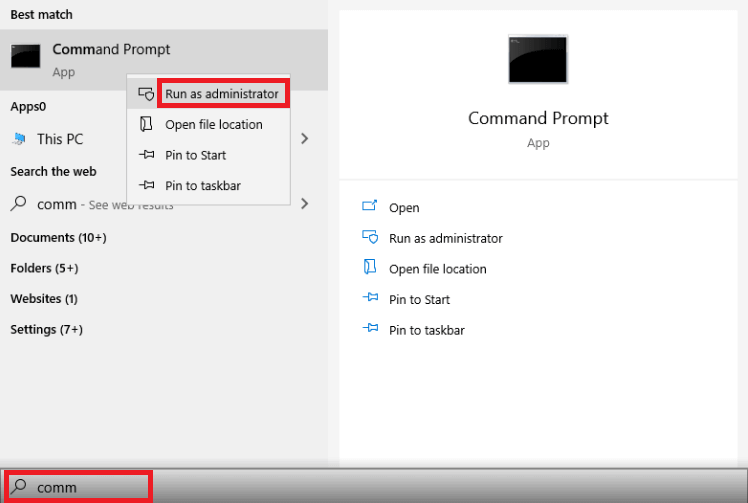
चरण दो: अब, कमांड प्रॉम्प्ट विंडो में निम्न कमांड टाइप करें और एंटर कुंजी दबाएं: DISM.exe /ऑनलाइन /क्लीनअप-इमेज /रिस्टोरहेल्थ
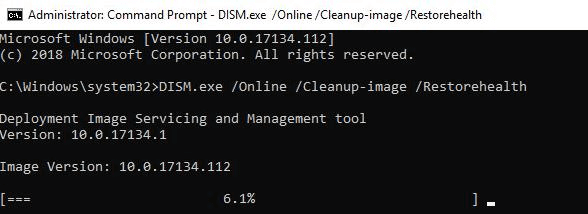
चरण 3: प्रक्रिया समाप्त होने में कुछ समय लग सकता है। एक बार जब यह समाप्त हो जाए तो निम्न कमांड लिखें और अपने कीबोर्ड से एंटर की दबाएं: एसएफसी / स्कैनो
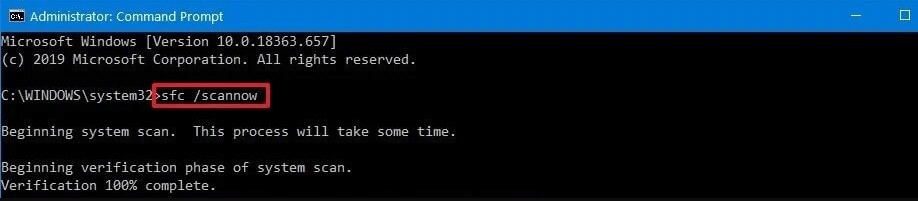
चरण 4: एक बार समाप्त होने पर, कमांड प्रॉम्प्ट विंडो बंद करें।
अंत में, अपना कंप्यूटर शुरू करें और जांचें कि क्या यह समस्या का समाधान करता है या नहीं।
यह भी पढ़ें: Windows 10 के लिए AMD Ryzen 3 2200G ड्राइवर डाउनलोड करें
समाधान 2: DISAMD ऑडियो डिवाइस और ड्राइवर को पुनर्स्थापित करें
एएमडी ऑडियो डिवाइस और ड्राइवर को फिर से स्थापित करके आप एएमडी एचडी ऑडियो डिवाइस को बिना किसी ध्वनि समस्या के ठीक कर सकते हैं। यहाँ यह कैसे करना है!
स्टेप 1: अपने कीबोर्ड से, विन लोगो कुंजी और आर कुंजी दबाएं एक साथ रन डायलॉग बॉक्स लॉन्च करने के लिए।
चरण दो: फिर लिखना देवएमजीएमटी.एमएससी और ओके ऑप्शन पर क्लिक करें

चरण 3: यह आपको डिवाइस मैनेजर विंडो पर ले जाएगा, इसके बाद साउंड, वीडियो और गेम कंट्रोलर कैटेगरी को डबल-क्लिक करके एक्सपैंड करें।
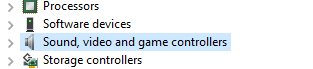
चरण 4: अभी, अपने एएमडी हाई डेफिनिशन ऑडियो डिवाइस का पता लगाएं और उस पर राइट क्लिक करें।
चरण 5: फिर, अनइंस्टॉल डिवाइस चुनें।

चरण 6: इस डिवाइस के लिए Delete the Driver Software के पास वाले बॉक्स को चिह्नित करना सुनिश्चित करें और फिर अनइंस्टॉल विकल्प पर क्लिक करें।
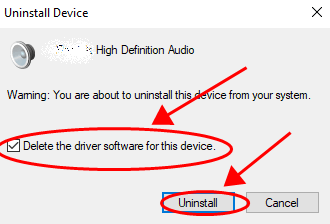
चरण 7: एक बार स्थापना रद्द हो जाने के बाद, अपने कंप्यूटर को पुनरारंभ करें।
बाद में, विंडोज स्वचालित रूप से सही डिवाइस और ड्राइवर को ढूंढ और स्थापित कर लेगा। यह देखने के लिए फिर से प्रयास करें कि यह काम करता है या नहीं।
अधिक पढ़ें: विंडोज 10 पर एएमडी ड्राइवर्स को कैसे अपडेट करें
समाधान 3: एक नेटवर्क सेवा जोड़ें
इससे पहले कि हम ध्वनि ड्राइवरों को अद्यतन करने की विधि में बदलाव करें, नेटवर्क सेवा जोड़ने का प्रयास करें। कई उपयोगकर्ताओं ने दावा किया कि एक नेटवर्क सेवा जोड़कर एएमडी ऑडियो काम नहीं कर रहा मुद्दा हल किया जा चुका है। हमने इस समाधान को निष्पादित करने के लिए नीचे दिए गए चरणों को साझा किया है।
स्टेप 1: अपने विंडोज के सर्च बॉक्स में cmd या कमांड टाइप करें और फिर best match पर राइट क्लिक करें।
चरण दो: इसके बाद, पॉप-अप करने वाले विकल्पों में से व्यवस्थापक के रूप में चलाएँ चुनें।
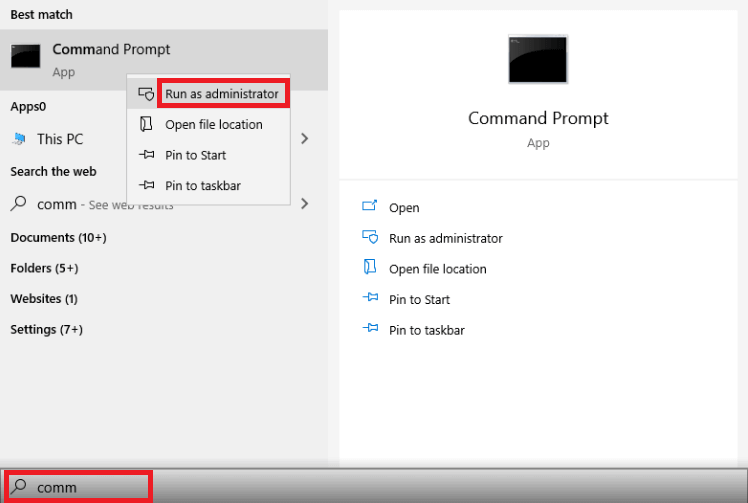
चरण 3: अब, निम्न कमांड को एक के बाद एक कॉपी और पेस्ट करें। फिर, अपने कीबोर्ड से प्रत्येक के बाद एंटर दबाएं।
नेट लोकलग्रुप एडमिनिस्ट्रेटर / नेटवर्क सेवा जोड़ें
नेट लोकलग्रुप एडमिनिस्ट्रेटर / लोकल सर्विस जोड़ें
ध्यान दें: ध्यान रखें कि एक बार पहला कमांड सफलतापूर्वक निष्पादित हो जाने के बाद, दूसरा कमांड लिखें।
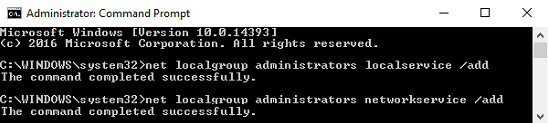
चरण 4: एक बार जब दोनों कमांड का जोरदार प्रदर्शन हो जाए, तो अपना सिस्टम फिर से शुरू करें।
ऐसा करने के बाद, जांचें कि क्या समस्या हल हो गई है या अभी भी AMD HD ऑडियो डिवाइस प्लग नहीं है त्रुटि बनी रहती है।
अधिक पढ़ें: नेटवर्क एडेप्टर ड्राइवर को अपडेट करने के तरीके Windows 10
समाधान 4: उपलब्ध ड्राइवर अपडेट करें
हो सकता है, आप एएमडी हाई डेफिनिशन ऑडियो डिवाइस का सामना कर रहे हैं जो विंडोज 10 में प्लग नहीं है त्रुटि क्योंकि आपका एएमडी ऑडियो ड्राइवर या पीसीआई ड्राइवर पुराना, गायब या टूटा हुआ है। इसलिए, आपको आवश्यकता है AMD HD ऑडियो ड्राइवर अपडेट करें या तो मैन्युअल रूप से या स्वचालित रूप से। एएमडी एचडी ऑडियो ड्राइवरों को मैन्युअल रूप से अपडेट करने के लिए आप डिवाइस मैनेजर का उपयोग कर सकते हैं और फिर दोषपूर्ण ड्राइवरों की खोज कर सकते हैं। लेकिन, जैसा कि आप जानते हैं, ड्राइवरों को मैन्युअल रूप से अपडेट करना एक बहुत ही समय लेने वाला काम है, साथ ही, यह नौसिखियों के लिए थकाऊ है। इसलिए, आप आदर्श का उपयोग कर सकते हैं ड्राइवर अपडेटर टूल कुछ ही समय में ड्राइवरों को अपडेट करने के लिए।
हम आपको सलाह देते हैं भ्रष्ट या पुराने एएमडी ऑडियो ड्राइवरों को अपडेट करने के लिए बिट ड्राइवर अपडेटर का उपयोग करें. यह सॉफ़्टवेयर विंडोज़ से संबंधित अन्य समस्याओं को भी ठीक करने के लिए पर्याप्त है। बिट ड्राइवर अपडेटर स्वचालित रूप से दोषपूर्ण ड्राइवरों के लिए स्कैन करता है और उन्हें भी स्थापित करता है। या तो आप इसका फ्री वर्जन या प्रो वर्जन चुन सकते हैं। लेकिन, प्रो संस्करण एक क्लिक में सभी दोषपूर्ण ड्राइवरों को अपडेट कर सकता है। इसलिए, उत्पाद के प्रो संस्करण को खरीदना एक स्मार्ट कदम है। यहां बताया गया है कि बिट ड्राइवर अपडेटर कितनी जल्दी और आसानी से काम करता है!
स्टेप 1: नीचे दिए गए डाउनलोड टैब से बिट ड्राइवर अपडेटर डाउनलोड करें।

चरण दो: फिर, टूल लॉन्च करने के लिए इसकी सेटअप फ़ाइल चलाएँ।
चरण 3: एक बार जब यह सिस्टम पर लॉन्च हो जाता है, तो आपको बाएं फलक पर प्रस्तुत स्कैन बटन पर क्लिक करना होगा। अब, यह पुराने या दोषपूर्ण ड्राइवरों के लिए स्कैनिंग शुरू कर देगा।

चरण 4: आपको स्कैनिंग प्रक्रिया पूरी होने तक प्रतीक्षा करने की आवश्यकता है। इसके बाद, यह पुराने ड्राइवरों की सूची तैयार करता है।
चरण 5: इसके बाद, अपडेट नाउ विकल्प पर क्लिक करें ड्राइवरों के बगल में दिखाया गया है, जो स्कैन के बाद परिलक्षित हुआ है।

चरण 6: और करने के लिए सभी पुराने ड्राइवरों को एक क्लिक में अपडेट करें, फिर अपडेट नाउ विकल्प पर क्लिक करने के बजाय सीधे अपडेट ऑल विकल्प पर क्लिक करें।

फिर परिवर्तनों को मान्य करने के लिए, अपने सिस्टम को पुनरारंभ करें और जांचें कि क्या समस्या गायब हो गई है। इसके लिए आपको बस इतना ही फॉलो करना होगा AMD HD ऑडियो डिवाइस ड्राइवर अपडेट करना, आसानी से और जल्दी से बिट ड्राइवर अपडेटर के माध्यम से।
एएमडी एचडी ऑडियो डिवाइस से संबंधित हार्डवेयर समस्याओं को ठीक करने के लिए त्वरित सुझाव
हार्डवेयर समस्याओं को ठीक करने के लिए यहां निम्नलिखित युक्तियां दी गई हैं जो एएमडी एचडी ऑडियो डिवाइस को गलती से प्लग नहीं कर सकती हैं।
- यदि तार सही नहीं हैं या कोई ढीले कनेक्शन हैं तो उन्हें बदल दें।
- कार्ड को स्लॉट से बाहर निकालें और उसमें से धूल साफ करें और फिर से प्लग करें।
- अपने ग्राफिक्स कार्ड ड्राइवरों को हमेशा अप-टू-डेट रखें।
- अपने विंडोज ऑपरेटिंग सिस्टम को अपडेट रखें।
एएमडी हाई डेफिनिशन ऑडियो डिवाइस विंडोज़ में प्लग नहीं किया गया [हल]
संक्षेप में, आप उपर्युक्त का उपयोग कर सकते हैं समस्याओं में प्लग नहीं किए गए AMD HD ऑडियो डिवाइस को हल करने के लिए समाधान. दुर्भाग्य से, यदि सभी समस्या निवारण समाधान एक ही समस्या को हल करने में विफल होते हैं तो आप अपने सिस्टम को सेवा में ले सकते हैं।
सिस्टम को बार-बार स्कैन करने के लिए ड्राइवर अपडेटर टूल का उपयोग करना सार्थक है, इसके अलावा, यह मैन्युअल त्रुटियों के जोखिम को कम करता है, बहुत समय बचाता है, और आपके सिस्टम को अप-टू-डेट रखता है। बस इतना ही! अगर आपको हमारा लेख पसंद आया हो, तो हमारे न्यूज़लेटर को सबस्क्राइब करें। साथ ही, नीचे दी गई टिप्पणियों में इस पर अपनी प्रतिक्रिया साझा करें।